Mục lục
Mục lục
Bạn thường xuyên chèn ảnh vào Word nhưng cứ chỉnh chữ là ảnh lại bị lệch? Đừng lo, trong Word có những tính năng giúp bạn cố định hình ảnh, khóa di chuyển để không làm xáo trộn bố cục văn bản. Bài viết dưới đây sẽ hướng dẫn chi tiết 5 cách nhanh chóng, dễ thao tác ngay cả trên máy tính xách tay để bạn làm việc hiệu quả hơn.
Một trong những thủ thuật đơn giản nhưng cực kỳ hữu ích để cố định ảnh trong Word chính là sử dụng Anchor (neo vị trí). Tính năng này giúp gắn chặt hình ảnh tại một điểm nhất định trên trang, đảm bảo hình không bị xê dịch khi bạn thêm hoặc chỉnh sửa văn bản.
Các bước thực hiện
Bước 1: Mở file Word, đặt con trỏ chuột tại vị trí bạn muốn chèn ảnh.
Bước 2:Trên thanh Ribbon, chọn tab Insert → Pictures để thêm hình ảnh từ máy tính hoặc nguồn trực tuyến.

Bước 3:Sau khi ảnh xuất hiện, nhấp chuột phải vào hình → chọn Wrap Text.

Bước 4:Chọn một kiểu hiển thị văn bản (trừ In Line with Text, vì chế độ này không cho phép cố định ảnh).
Bước 5:Nhấp vào ảnh cho đến khi biểu tượng nửa vòng tròn xuất hiện ở góc → bấm chọn.

Bước 6:Đánh dấu vào ô Fix position on page.

Lúc này, ảnh sẽ được khóa tại đúng vị trí bạn muốn, hiển thị thêm biểu tượng mỏ neo nhỏ để xác nhận rằng ảnh đã được cố định.

Khi muốn sử dụng hình ảnh làm nền toàn trang và tránh tình trạng ảnh bị chọn hay di chuyển, bạn có thể tận dụng tính năng Watermark. Với cách này, hình ảnh được chèn dưới dạng hình mờ và luôn nằm cố định phía sau văn bản.
Cách làm:
Bước 1: Mở tài liệu Word → vào tab Design.

Bước 2: Trong nhóm Page Background, nhấn Watermark.

Bước 3: Chọn Custom Watermark.

Bươc 4: Tích vào Picture watermark → chọn Select Picture để tải hình từ máy hoặc OneDrive.

Bước 5: Nhấn OK để áp dụng.

Nếu bạn cần chia sẻ file cho người khác nhưng vẫn muốn giữ nguyên bố cục, hãy sử dụng Restrict Editing. Cách này sẽ hạn chế quyền chỉnh sửa toàn bộ tài liệu bằng mật khẩu.
Thao tác:
Bước 1: Thêm ảnh vào tài liệu như bình thường.
Bước 2: Trên thanh Ribbon, chọn tab Review.

Bước 3: Nhấn Restrict Editing trong nhóm Protect.
Trong bảng bên phải, tick vào:
Limit formatting to a selection of styles
Allow only this type of editing in the document → chọn No changes (Read only).

Bước 4: Nhấn Yes, Start Enforcing Protection → nhập mật khẩu để khóa.
Từ đây, hình ảnh cũng như toàn bộ nội dung sẽ chỉ được xem chứ không thể di chuyển hoặc chỉnh sửa.

Nếu bạn muốn cố định hình ảnh nhưng vẫn linh hoạt khi kiểm soát nội dung, hãy kích hoạt Picture Content Control trong tab Developer. Đây là lựa chọn lý tưởng khi tạo biểu mẫu hoặc tài liệu mẫu.
Hướng dẫn:
Bước 1: Vào File → Options → Customize Ribbon → đánh dấu Developer.




Bước 2: Quay lại tài liệu, chèn hình ảnh cần cố định.
Bước 3: Chọn ảnh → vào tab Developer → nhấn Picture Content Control.

Ngay lập tức, ảnh sẽ được đóng khung và giữ nguyên tại vị trí đó, không thể bị kéo sang nơi khác.
Một mẹo khác là đặt ảnh trong khu vực Header (đầu trang) hoặc Footer (chân trang). Ảnh được chèn vào đây sẽ gắn cố định trên mỗi trang mà không ảnh hưởng đến nội dung chính.
Các bước:
Bước 1: Nhấp đúp vào phần Header hoặc Footer.

Bước 2: Đặt con trỏ chuột tại vị trí muốn chèn hình.
Bước 3: Vào tab Insert → Pictures để thêm ảnh.
Bước 4: Nhấp đúp vào phần nội dung chính để thoát khỏi chế độ chỉnh sửa.

Phương pháp này đặc biệt hữu ích khi bạn cần logo hoặc hình nền cố định xuyên suốt tài liệu.
Việc cố định hình ảnh trong Word không hề phức tạp, chỉ với vài thao tác bạn đã có thể khóa ảnh để không bị xáo trộn bố cục. Những cách trên đều dễ thực hiện, phù hợp khi làm việc trên laptop HP, laptop Dell hay bất kỳ máy tính xách tay nào. Bạn đã thử cách nào chưa? Nếu thấy hữu ích, hãy theo dõi Phúc Anh để cập nhật thêm nhiều mẹo tin học văn phòng khác nhé!
1. Cố định ảnh trong Word có áp dụng được cho tất cả phiên bản không?
Có, nhưng giao diện thao tác có thể khác nhau một chút giữa Word 2010, 2016, 2019 và Microsoft 365.
2. Khi copy tài liệu sang máy tính khác thì ảnh có bị lệch không?
Nếu bạn đã khóa bằng Lock Anchor hoặc In line with text thì ảnh sẽ giữ nguyên bố cục.
3. Có thể cố định nhiều ảnh cùng lúc trong Word không?
Hoàn toàn được. Bạn chỉ cần chọn nhiều ảnh bằng phím Ctrl và áp dụng cách khóa như bình thường.
Bài viết khác



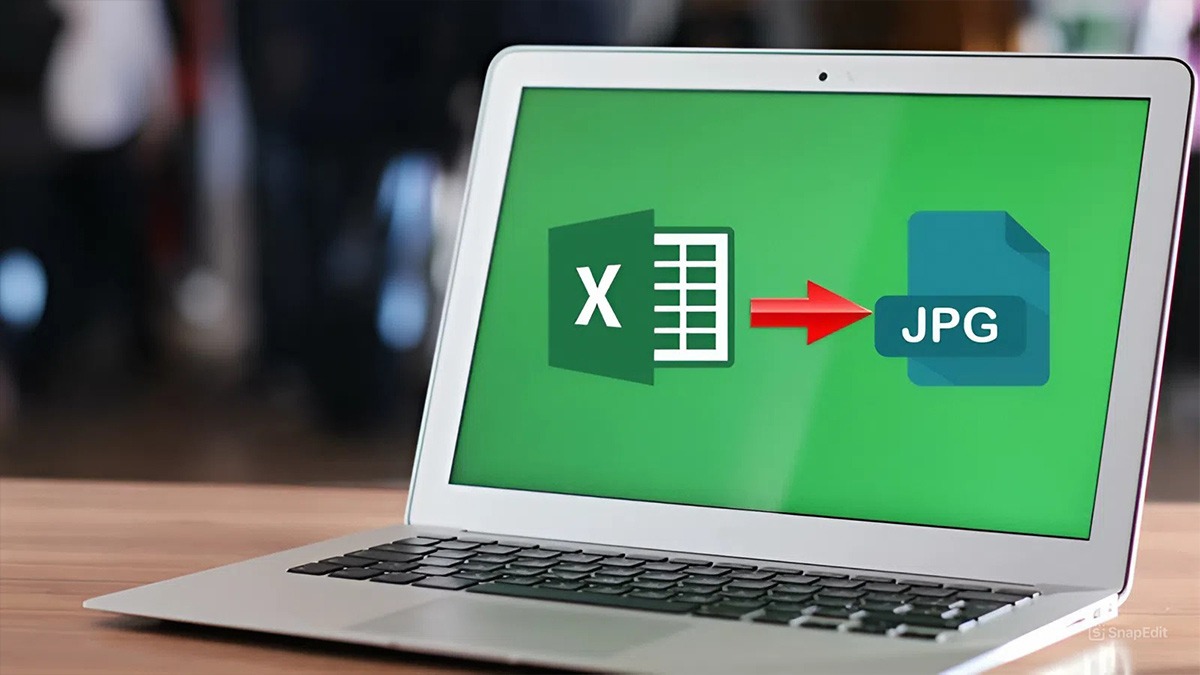
|
Phòng bán hàng trực tuyến
Địa chỉ: Tầng 4, 89 Lê Duẩn, phường Cửa Nam, Hà Nội Điện thoại: 1900 2164 (ext 1) Hoặc 0974 55 88 11  Chat zalo Bán hàng trực tuyến Chat zalo Bán hàng trực tuyến Email: banhangonline@phucanh.com.vn [Bản đồ đường đi] |
Showroom Phúc anh 15 xã đàn
Địa chỉ: 15 Xã Đàn, phường Kim Liên, Hà Nội. Điện thoại: (024) 3968 9966 (ext 1)  Chat zalo Phúc Anh 15 Xã Đàn Chat zalo Phúc Anh 15 Xã Đàn
Email: phucanh.xadan@phucanh.com.vn Giờ mở cửa từ 08h00 đến 21h00 [Bản đồ đường đi] |
Trụ sở chính/ Showroom PHÚC ANH 152 TRẦN DUY HƯNG
Địa chỉ: 152-154 Trần Duy Hưng, phường Yên Hoà, Hà Nội. Điện thoại: (024) 3968 9966 (ext 2)  Chat zalo Phúc Anh 152 Trần Duy Hưng Chat zalo Phúc Anh 152 Trần Duy Hưng
Email: phucanh.tranduyhung@phucanh.com.vn Giờ mở cửa từ 08h00 đến 21h00 [Bản đồ đường đi] |
PHÒNG KINH DOANH PHÂN PHỐI
Địa chỉ: Tầng 5, 134 Thái Hà, phường Đống Đa, Hà Nội. Điện thoại: 097 322 7711 Email: kdpp@phucanh.com.vn [Bản đồ đường đi] |
|
PHÒNG DỰ ÁN VÀ KHÁCH HÀNG DOANH NGHIỆP
Địa chỉ: Tầng 5,134 Thái Hà, phường Đống Đa, Hà Nội. Điện thoại: 1900 2164 (ext 2)  Chat zalo Dự án và khách hàng Doanh nghiệp Chat zalo Dự án và khách hàng Doanh nghiệp Hoặc 038 658 6699 Email: kdda@phucanh.com.vn [Bản đồ đường đi] |
SHOWROOM Phúc Anh 89 Lê Duẩn
Địa chỉ: 89 Lê Duẩn, phường Cửa Nam, Hà Nội. Điện thoại: (024) 3968 9966 (ext 6)  Chat zalo với Phúc Anh 89 Lê Duẩn Chat zalo với Phúc Anh 89 Lê Duẩn Email: phucanh.leduan@phucanh.com.vn Giờ mở cửa từ 08h00 đến 21h00 [Bản đồ đường đi] |
showroom PHÚC ANH 134 THÁI HÀ
Địa chỉ: 134 Thái Hà, phường Đống Đa, Hà Nội. Điện thoại: (024) 3968 9966 (ext 3)  Chat zalo với Phúc Anh 134 Thái Hà Chat zalo với Phúc Anh 134 Thái Hà Email: phucanh.thaiha@phucanh.com.vn Giờ mở cửa từ 08h đến 21h00 [Bản đồ đường đi] |
Showroom Phúc anh 141 phạm văn đồng
Địa chỉ: 141-143 Phạm Văn Đồng (ngã ba Hoàng Quốc Việt - Phạm Văn Đồng), phường Phú Diễn, Hà Nội Điện thoại: (024) 3968 9966 (ext 5)  Chat zalo Phúc Anh 141 Phạm Văn Đồng Chat zalo Phúc Anh 141 Phạm Văn Đồng
Email: phucanh.phamvandong@phucanh.com.vn Giờ mở cửa từ 08h00 đến 21h00 [Bản đồ đường đi] |
Hãy Like fanpage Phúc Anh để trở thành Fan của Phúc Anh ngay trong hôm nay!
Phúc Anh 15 Xã Đàn, Đống Đa, Hà Nội
Điện thoại: (024) 35737383
Phúc Anh 152 - 154 Trần Duy Hưng, Cầu Giấy, Hà Nội
Điện thoại: (024) 37545599
Phúc Anh 169 Thái Hà, Đống Đa, Hà Nội
Điện thoại: (024) 38571919
Phúc Anh 150 Nguyễn Văn Cừ, Long Biên, Hà Nội
Điện thoại: (024) 39689966
Phúc Anh 141 - 143 Phạm Văn Đồng, Cầu Giấy, Hà Nội
Sản phẩm Gaming: (Nhánh 1)
PC Gaming (Nhánh phụ 1)
Laptop Gaming, Màn hình Gaming (Nhánh phụ 2)
Bàn phím, Chuột, Gear (Nhánh phụ 3)
Sản phẩm, giải pháp cho doanh nghiệp: (Nhánh 2)
Máy chủ, Máy Workstation lắp ráp, Thiết bị mạng, Hệ thống lưu trữ (Nhánh phụ 1)
Laptop cao cấp, Máy Workstation đồng bộ (Nhánh phụ 2)
Máy tính cho doanh nghiệp, Phần mềm bản quyền (Nhánh phụ 3)
Máy in, máy chiếu, máy văn phòng cho doanh nghiệp (Nhánh phụ 4)
Thiết bị bán hàng siêu thị (Nhánh phụ 5)
Sản phẩm, Giải pháp camera an ninh, nhà thông minh: (Nhánh 3)
Camera, máy chấm công, chuông cửa có hình, khóa thông minh, thiết bị nhà thông minh

